Comment utiliser votre avatar pendant les appels vidéo sur Instagram et Facebook Messenger
Divers / / August 25, 2023
Bien que les appels vidéo soient devenus de plus en plus courants, vous n’êtes peut-être pas toujours prêt à être filmé. Si vous ne vous sentez pas présentable ou si vous vous trouvez dans un endroit où vous préférez ne pas montrer votre environnement, ne vous inquiétez pas. Vos applications de communication préférées – Instagram et Facebook Messenger – vous permettent d'utiliser votre avatar virtuel lors des appels vidéo.
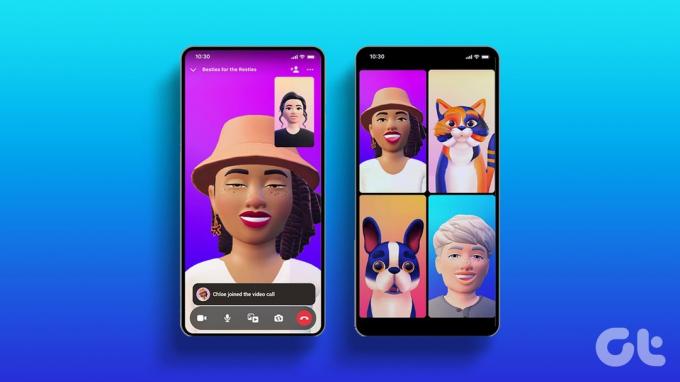
Utiliser votre avatar lors d’appels vidéo vous permet d’être devant la caméra sans avoir à l’être. Nous partagerons les étapes d'utilisation des avatars sur Instagram et Messenger appels vidéo sur votre Android ou iPhone.
Comment créer votre avatar sur Instagram
Pour utiliser votre avatar personnalisé lors des appels vidéo, vous devrez d'abord créer votre avatar Instagram. Voici comment procéder.
Étape 1: Ouvrez l'application Instagram sur votre téléphone et appuyez sur l'onglet de profil dans le coin inférieur droit. Ensuite, appuyez sur le bouton Modifier le profil.


Étape 2:
Appuyez sur « Modifier l'image ou l'avatar ». Passez à l'onglet Avatar et sélectionnez le bouton Créer un avatar.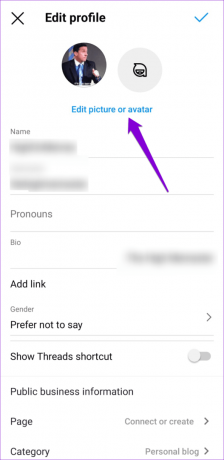

Étape 3: Suivez les invites à l'écran pour sélectionner votre teint préféré, la forme de votre visage, votre coiffure, votre tenue et bien plus encore.
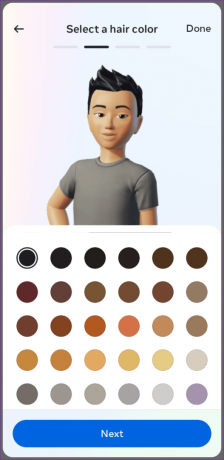

Étape 4: Appuyez sur Enregistrer les modifications. Attendez que l'application mette à jour votre avatar, puis appuyez sur Suivant.


Comment utiliser votre avatar pendant les appels vidéo sur Instagram
Après avoir créé votre avatar Instagram, vous pouvez l'utiliser lors des appels vidéo. Voici comment.
Étape 1: Ouvrez l'application Instagram sur votre Android ou iPhone.
Étape 2: Appuyez sur l'icône de discussion dans le coin supérieur droit. Ensuite, faites défiler la liste ou utilisez la barre de recherche pour localiser et sélectionner l'utilisateur que vous souhaitez appeler.

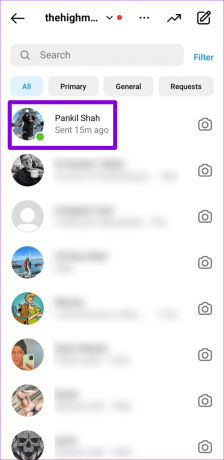
Étape 3: Appuyez sur l'icône d'appel vidéo en haut.
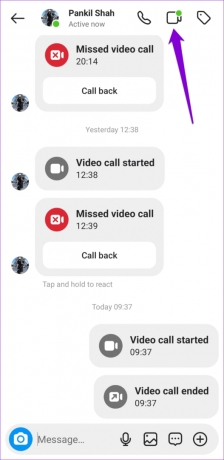
Étape 4: Appuyez sur l'icône d'avatar sur votre gauche pour remplacer votre flux par votre avatar Instagram.
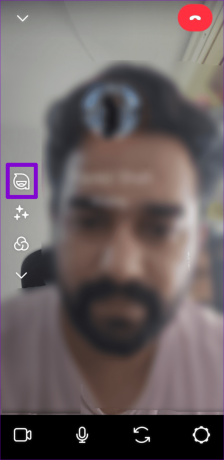
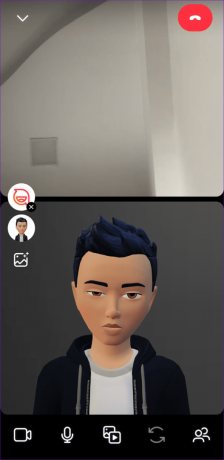
Étape 5 : Vous pouvez appuyer à nouveau sur l'icône de l'avatar pour utiliser à la place d'autres avatars facilement disponibles.
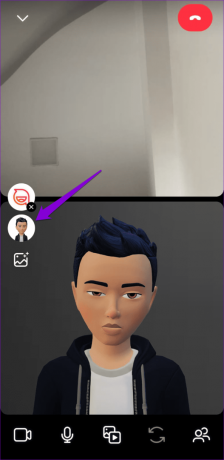
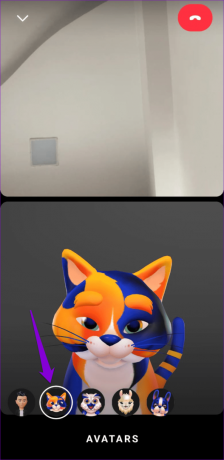
L’avantage de l’utilisation de votre avatar est qu’il imite vos expressions faciales. De cette façon, votre avatar Instagram n'apparaît jamais déplacé ou déconnecté lors d'un appel vidéo, ce qui entraîne une interaction plus naturelle et immersive.
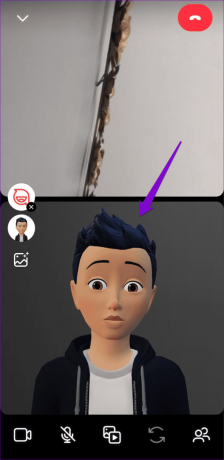

Si vous souhaitez cesser d'utiliser votre avatar à tout moment, appuyez sur l'icône d'avatar comportant le signe X.

Comment créer votre avatar sur Facebook
Si Facebook Messenger est votre plateforme de prédilection pour les appels vidéo, vous pouvez également y utiliser votre avatar. Vous devrez configurez votre avatar à l'aide de l'application Facebook si vous ne l'avez pas déjà fait.
Étape 1: Ouvrez l'application Facebook sur votre téléphone. Appuyez sur l'icône de menu (trois lignes horizontales) dans le coin supérieur droit.
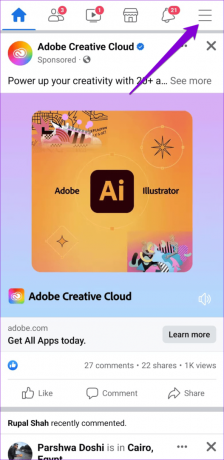
Si vous utilisez Facebook sur un iPhone, appuyez sur l'option Menu dans le coin inférieur droit.

Étape 2: Appuyez sur Avatars.

Étape 3: Suivez les invites à l'écran pour sélectionner votre teint, votre coiffure, la forme de votre visage et bien plus encore pour créer votre avatar. Ensuite, appuyez sur Enregistrer.

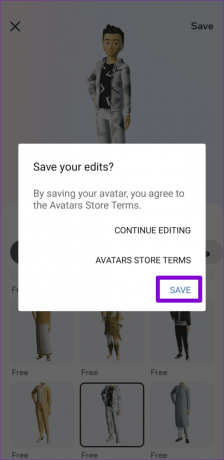
Étape 4: Attendez que Facebook crée votre avatar et appuyez sur Suivant.
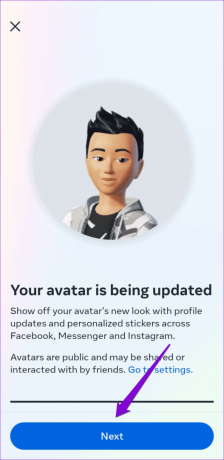
Après avoir créé votre avatar Meta, il sera disponible dans l'application Messenger.
Comment utiliser votre avatar pendant les appels vidéo sur Facebook Messenger
Suivez ces étapes pour utiliser votre avatar Facebook dans Appels vidéo Messenger sur Android ou iPhone.
Étape 1: Ouvrez l'application Messenger sur votre Android ou iPhone.
Étape 2: Utilisez la barre de recherche pour localiser la personne ou le groupe avec lequel vous souhaitez passer un appel vidéo et appuyez dessus. Lancez un appel vidéo en appuyant sur l'icône dans le coin supérieur droit.
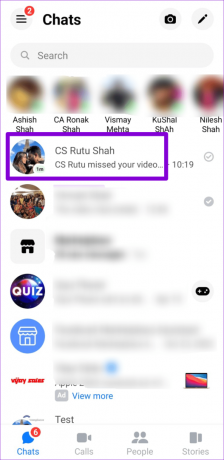
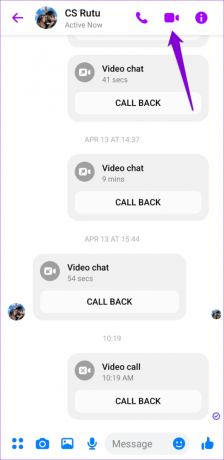
Étape 3: Appuyez sur l'icône d'avatar sur votre gauche. Donnez-lui quelques secondes et l'application remplacera votre flux par votre avatar.

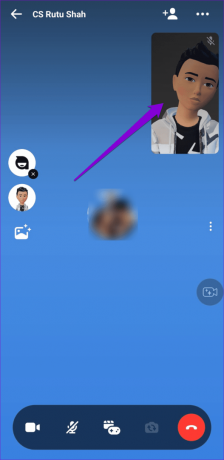
Étape 4: Vous pouvez appuyer à nouveau sur l'icône de l'avatar pour utiliser l'un des avatars disponibles pour votre appel vidéo.


Comme sur Instagram, votre avatar dans Messenger imitera vos expressions faciales lors des appels vidéo. Pour arrêter d'utiliser votre avatar à tout moment, appuyez sur l'icône de l'avatar avec le signe X dessus.
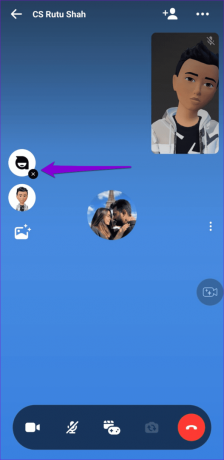
Abandonnez la timidité devant la caméra
Que vous cherchiez à ajouter une touche amusante à vos appels vidéo ou à maintenir un sentiment d'intimité, utiliser votre avatar personnalisé lors des appels vidéo sur Instagram et Facebook Messenger est la voie à suivre. Bien que cette fonctionnalité soit actuellement limitée à Android et iPhone, ce serait formidable de la voir étendue aux versions de bureau de Messenger et Instagram.
Que pensez-vous de cette fonctionnalité? Le trouvez-vous utile? Partagez avec nous dans les commentaires ci-dessous.
Dernière mise à jour le 21 juillet 2023
L'article ci-dessus peut contenir des liens d'affiliation qui aident à soutenir Guiding Tech. Cependant, cela n’affecte pas notre intégrité éditoriale. Le contenu reste impartial et authentique.

Écrit par
Pankil est un ingénieur civil de profession qui a commencé son parcours en tant qu'écrivain chez EOTO.tech. Il a récemment rejoint Guiding Tech en tant qu'écrivain indépendant pour couvrir des procédures, des explicatifs, des guides d'achat, des trucs et astuces pour Android, iOS, Windows et Web.



